Slampher - умный адаптер для лампочки

- Цена: 8.50$
- Перейти в магазин
Slampher — это цокольный патрон, который вворачивается в обычный электрический патрон и делает возможным дистанционное управление лампочкой.
Устройство работает через сеть WiFi, используется для управления лампочками освещения. Которые можно включать и выключать удалённо с помощью мобильного приложения, доступного для Android и для iPhone. Управление устройством с небольшого расстояния также может осуществляться с помощью пульта дистанционного управления с частотой 433 МГц.


Собрано устройство вполне аккуратно, никаких огрехов не наблюдается.

На верхней части рядом с патроном есть маленькая чёрная кнопка, которая слегка выступает из корпуса. У кнопки двойное назначение это вкл/выкл устройства и привязка к wi-fi и пульту. С другой стороны есть светодиодный индикатор который спрятан за небольшой группой отверстий, выглядящих, как выход динамика. Поэтому его довольно трудно разглядеть, если стоять под неправильным углом.

Вот эта самая кнопочка.

Со стороны цоколя есть отверстия для вентиляции.

Так устройство выглядит с лампой.


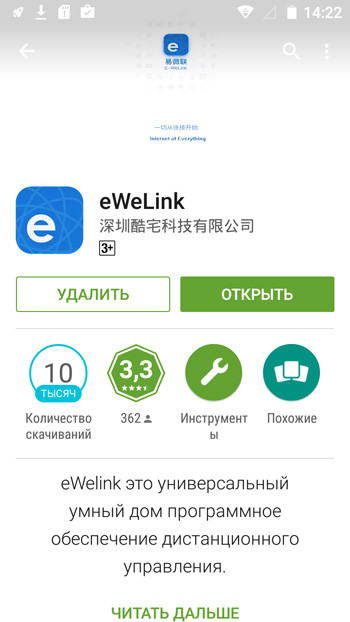
Следующим шагом после установки приложения является создание аккаунта. В качестве логина используется номер вашего телефона, именно на него будет отправлено СМС сообщение с кодом подтверждения для завершения процесса создания учётной записи. Поэтому необходимо указывать ваш реальный номер.
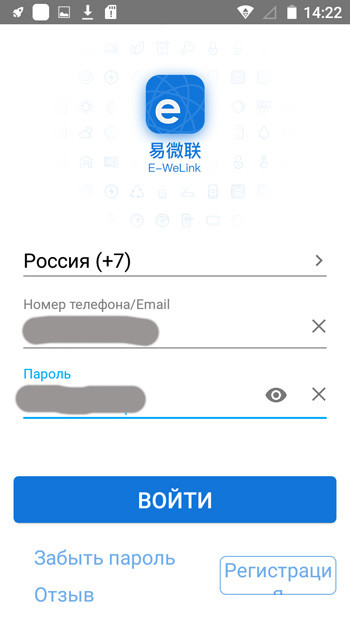
Закончив с созданием учётной записи, вы можете приступить к регистрации устройств. Чтобы это сделать, включите режим сопряжения, для чего нажмите и удерживайте расположенную на корпусе устройства кнопку, пока светодиод не начнет быстро мигать. После этого нужно нажать на символ “+” на экране “My device” (Мои устройства), после чего приложение начнёт поиск находящихся поблизости устройств. После нахождения нужного устройства вам будет показан список доступных точек доступа WiFi в выпадающем списке. Найдите в этом списке свою беспроводную сеть, после чего введите пароль.
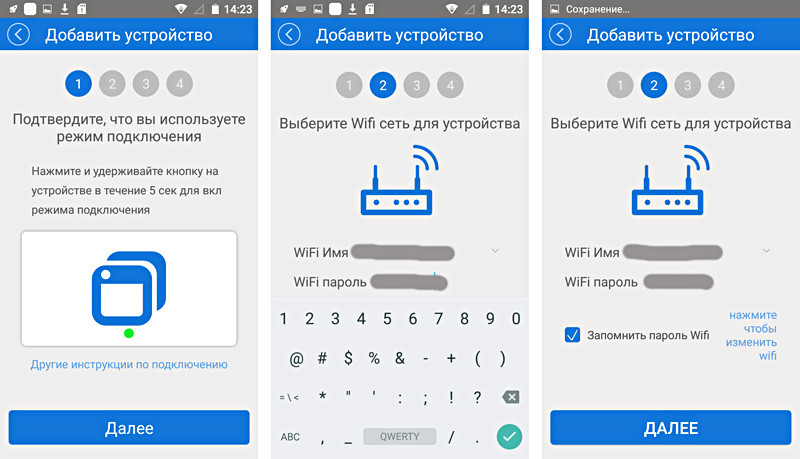
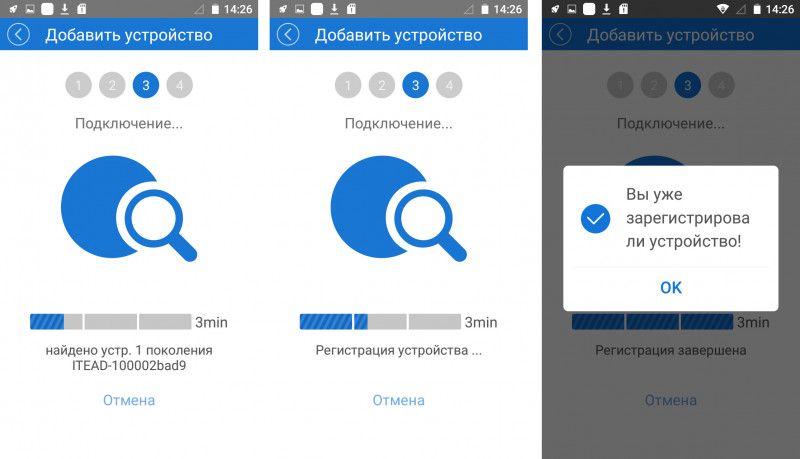
Если всё пройдёт без проблем, на экране появится надпись — успешно добавлено.
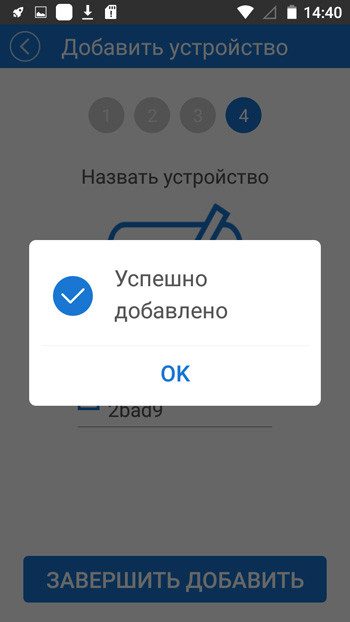
После завершения регистрации устройств мы получаем возможность управлять ими на расстоянии, для чего нужно щелкнуть по пиктограмме устройства, открывающей дополнительный экран, а затем нажать на значок, внешним видом напоминающий кнопку питания. Текущее состояние устройства всегда отображается на экране: чёрный фон — выключено, синий — включено.
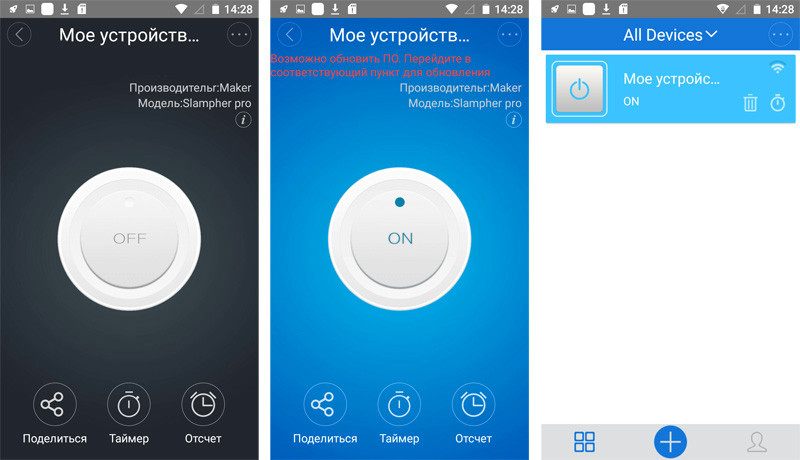
Кроме функций включения и выключения в приложении есть ещё несколько возможностей. Например, устройства можно объединять в группы, что может пригодиться тем, у кого подключено много приборов и кому хотелось бы их упорядочить в зависимости от местоположения. Также,
вы можете поделиться устройствами с другими пользователями, позволив им дистанционно управлять вашими приборами или освещением.
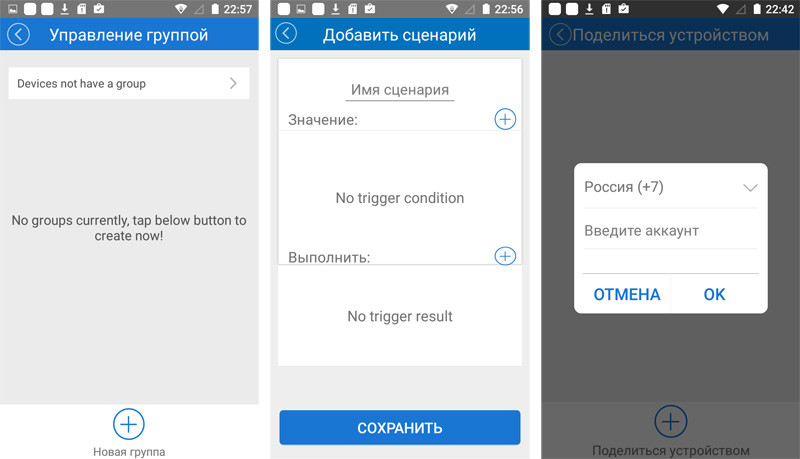
Кроме того, для включения или выключения приборов в заданное время вы можете поставить таймер, разовый или постоянный.
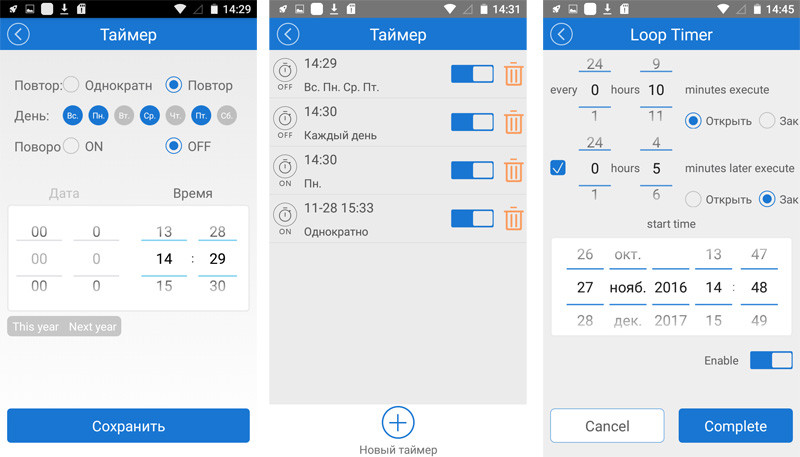
С устройством отлично «подружился» вот такой пульт от сенсорного выключателя который я уже давно собираюсь поставить. Связать брелок дистанционного управления с устройствам Slampher очень легко. Просто дважды быстро нажимаем чёрную кнопочку на устройстве, а затем на пульте нажмите ту кнопку, которую вы хотите связать с этим устройством.


Плата.

С другой стороны.

Единственное, что мне не нравится в Slampher это его размер, а в целом устройство пока работает отлично. Нареканий нет!
Устройство работает через сеть WiFi, используется для управления лампочками освещения. Которые можно включать и выключать удалённо с помощью мобильного приложения, доступного для Android и для iPhone. Управление устройством с небольшого расстояния также может осуществляться с помощью пульта дистанционного управления с частотой 433 МГц.
УПАКОВКА
Устройство поставляется в небольшой светлой коробке из плотного картона.
ВНЕШНИЙ ВИД
Представляет из себя патрон — переходник для ламп с цоколем E27.
Собрано устройство вполне аккуратно, никаких огрехов не наблюдается.

На верхней части рядом с патроном есть маленькая чёрная кнопка, которая слегка выступает из корпуса. У кнопки двойное назначение это вкл/выкл устройства и привязка к wi-fi и пульту. С другой стороны есть светодиодный индикатор который спрятан за небольшой группой отверстий, выглядящих, как выход динамика. Поэтому его довольно трудно разглядеть, если стоять под неправильным углом.

Вот эта самая кнопочка.

Со стороны цоколя есть отверстия для вентиляции.

Так устройство выглядит с лампой.


Приложение для смартфона
Прежде чем что-то делать с этими устройствами, необходимо установить на смартфон специальное приложение, которое называется e-Welink. Есть версии, как для Android так и для iPhone.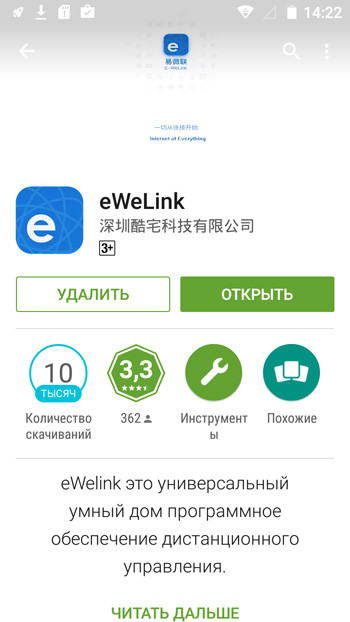
Следующим шагом после установки приложения является создание аккаунта. В качестве логина используется номер вашего телефона, именно на него будет отправлено СМС сообщение с кодом подтверждения для завершения процесса создания учётной записи. Поэтому необходимо указывать ваш реальный номер.
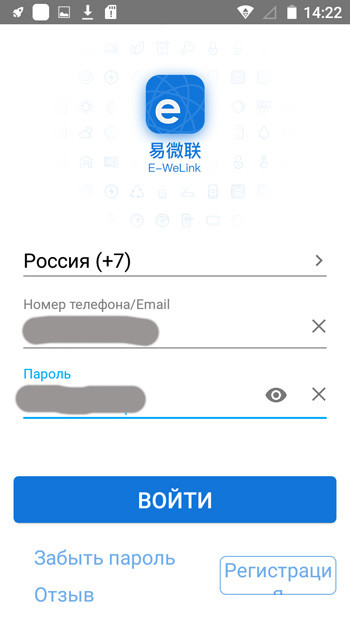
Закончив с созданием учётной записи, вы можете приступить к регистрации устройств. Чтобы это сделать, включите режим сопряжения, для чего нажмите и удерживайте расположенную на корпусе устройства кнопку, пока светодиод не начнет быстро мигать. После этого нужно нажать на символ “+” на экране “My device” (Мои устройства), после чего приложение начнёт поиск находящихся поблизости устройств. После нахождения нужного устройства вам будет показан список доступных точек доступа WiFi в выпадающем списке. Найдите в этом списке свою беспроводную сеть, после чего введите пароль.
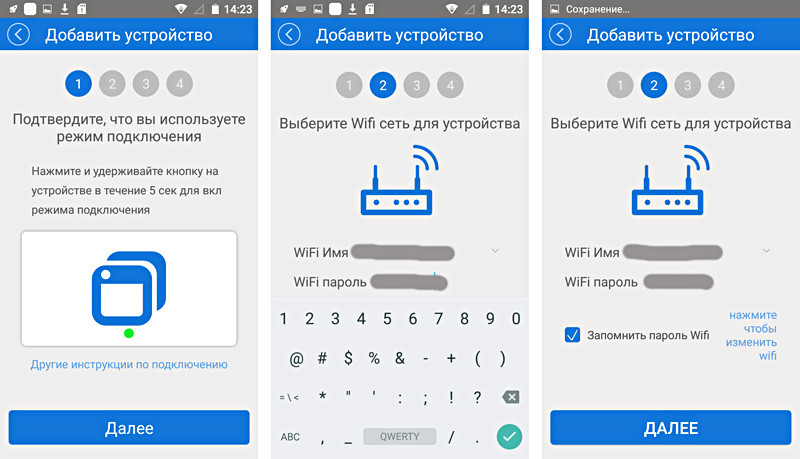
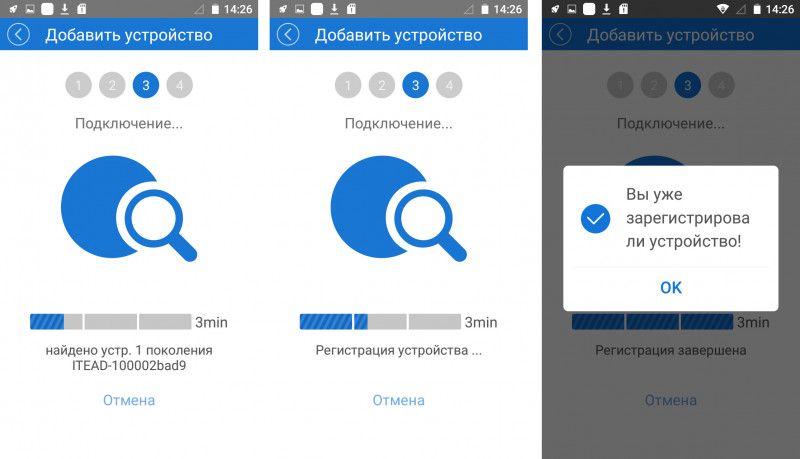
Если всё пройдёт без проблем, на экране появится надпись — успешно добавлено.
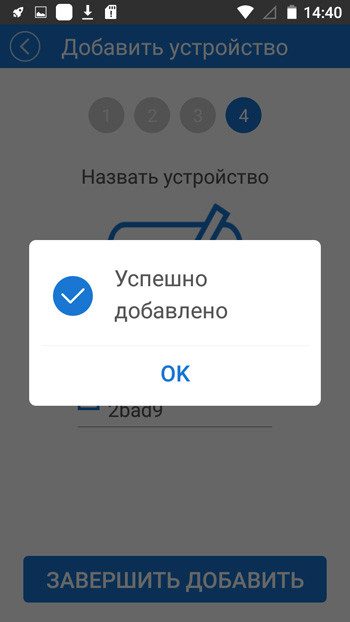
После завершения регистрации устройств мы получаем возможность управлять ими на расстоянии, для чего нужно щелкнуть по пиктограмме устройства, открывающей дополнительный экран, а затем нажать на значок, внешним видом напоминающий кнопку питания. Текущее состояние устройства всегда отображается на экране: чёрный фон — выключено, синий — включено.
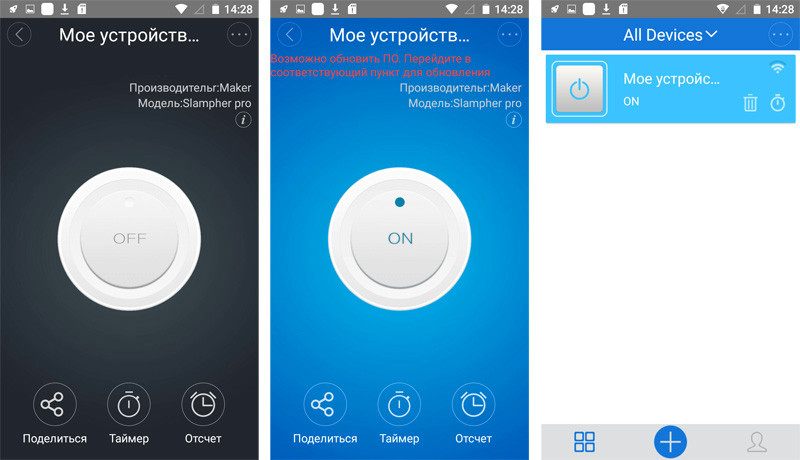
Кроме функций включения и выключения в приложении есть ещё несколько возможностей. Например, устройства можно объединять в группы, что может пригодиться тем, у кого подключено много приборов и кому хотелось бы их упорядочить в зависимости от местоположения. Также,
вы можете поделиться устройствами с другими пользователями, позволив им дистанционно управлять вашими приборами или освещением.
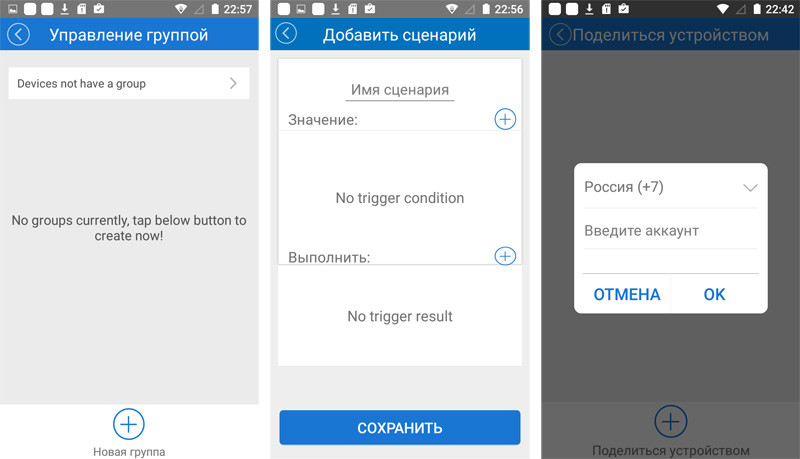
Кроме того, для включения или выключения приборов в заданное время вы можете поставить таймер, разовый или постоянный.
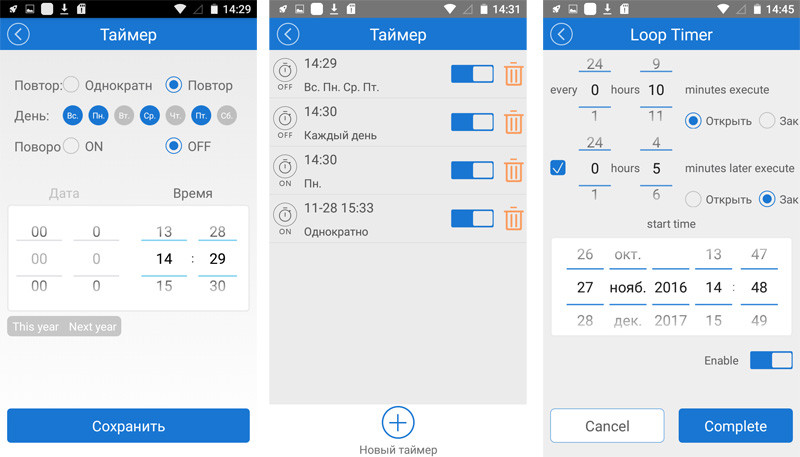
С устройством отлично «подружился» вот такой пульт от сенсорного выключателя который я уже давно собираюсь поставить. Связать брелок дистанционного управления с устройствам Slampher очень легко. Просто дважды быстро нажимаем чёрную кнопочку на устройстве, а затем на пульте нажмите ту кнопку, которую вы хотите связать с этим устройством.

РАЗБОРКА
Разбирается очень легко. Откручиваем два шурупа и разъединяем корпус на две половины.
Плата.

С другой стороны.

Единственное, что мне не нравится в Slampher это его размер, а в целом устройство пока работает отлично. Нареканий нет!
Самые обсуждаемые обзоры
| +87 |
4990
164
|
| +87 |
3503
85
|
| +52 |
1789
28
|
Такому приложению нафиг не нужна регистрация. Что-то тут не чисто…
Это не передовые технологии, это развод папуасов на дешевые бусы.
Тоже склонен видеть в высвечивании таких преимуществ не нужную, а порой даже пожароопасную опцию.
Поспорим что она выберет — страшно-ужасные ворующие (о ужас!) номер телефона облака или грубо говоря кнопку «сделать хорошо»? ;)
Все эти «высокотехнологичные» извращения — удел молодежи. Пожилым оно не надо.
Система должна быть надежна, А тут — любая проблема с интернетом и ничего не работает.
в случае обезличивания персональных данных. Говоря проще, 11 цифр номера (неизвестно кому принадлежащие) без взаимосвязи его с ФИО владельца, его адресом, паспортными данными и т.д. большого интереса не представляют.
Пароль от вашей Wi-Fi сети может представлять интерес например для вашего соседа, который находится в зоне покрытия вашей точки доступа, а для злоумышленника из Китая это является бесполезной информацией.
Младенцы, в данном случае, выигрывают.
Правда простота установки уже не такая легкая как в обозреваемом устройстве — потребуется подключать провода к клеммникам.
На сколько я понимаю, все эти функции для устройства, блютуз или вай фай бесполезны, так как требуют нахождения телефона в постоянном онлайне и работы соответственно программы в постоянном фоне. Можно конечно купить дешевый андроид телефон и его использовать как «мозги» но цена вопроса…
Управление с пульта, лег спать и выключил за собой свет :)
ИМХО куда круче в сам выключатель, что на стене, что бы всю люстру сразу обесточить))